※現在、目のプロンプトを調査中です。それ以外は参考になると思うので良ければ覗いてみて下さい(メモ:ミニキャラ、フリルの項目追加予定)(4/24の午前11時に記入)。
Stable Diffusionは画像生成AIで有名なもののひとつです。2023年4月現在かなり盛り上がりを見せている画像生成AI界でも無料で使えるのはコレくらいでしょう。
前回の記事では使い方について書いたので、今回の記事は思い通りのキャラクターを生成する呪文カタログのような位置付けの記事を書くことにしました。
目次から知りたい設定項目までジャンプすると使いやすいかと思います。
Stable Diffusion 呪文集
使い方について知りたい方は前回の記事が役に立つと思うのでこちらをどうぞ。
必須の設定
良い画像を作る上でほぼほぼ必須級のネガティブプロンプトの例を挙げておきます。
AIで生成した画像は指の本数や腕の角度が変になりがちです。それを少しでもマシにするためにネガティブプロンプトで bad hands 等を入れています。
lowres, ((bad anatomy)), ((bad hands)), text, missing finger, extra digits, fewer digits, blurry, ((mutated hands and fingers)), (poorly drawn face), ((mutation)), ((deformed face)), (ugly), ((bad proportions)), ((extra limbs)), extra face, (double head), (extra head), ((extra feet)), cropped, worst quality, monster, logo, humpbacked, long body, long neck, jpeg, ((jpeg artifacts)), deleted, old, oldest, ((censored)), ((bad aesthetic))カタログガイド的なものにしたいのでこの辺は割愛。ちなみに特に重視する項目は括弧で囲むと強く反映されるようになります。指定するプロンプトは英語でカンマで区切るようにして書きます。
品質関係
まずは品質に関するものを設定します。
- masterpiece(傑作)
- best quality(最高品質)
この辺りは特にこだわりがなければ付けておきましょう。

構図・ポーズ
構図やポーズからは自分の想像にあうプロンプトを採用しましょう。
カメラアングル
- from above(俯瞰)
- from below(あおり)
- from side(横アングル)
- from back(背面アングル)

被写体の範囲
- full body(全身)
- upper body(上半身)
- portrait(肖像画)
- face focus(顔周り)
- profile(横顔)
foot focusで足周りなど、~ focusを使うことで他の部位に寄せたりもできます。
肖像画は肩より上を狙いたいときに使うと良いです。全身などの縦長になりそうなキーワードを入れる場合は画像のサイズも調整してあげると反映されやすいです。

視線
被写体がどこに視線を向けるかといった情報を指定することができます。
- looking at viewer(正面視線)
- looking away(よそ見)
- looking up(上を見る)
- looking down(下を見る)
他のものと混ぜないで1つだけ指定しましょう。

余談ですが画像の指が変になっているのが見えると思います。AIはこういった複雑な形をとる細かい部分の生成が苦手なようで手を使ったポーズをうまく出力するには何度も試す必要があります。
ポーズ
代表的なポーズをいくつかピックアップして載せておきます。
●ポーズ
- walking(歩く)/running(走る)/jumping(跳ねる)
- standing(立ち姿勢)
- sleeping, closed eyes(寝る)

立ち姿勢はある程度ポーズも取ってくれるようです。ポーズを指定するとその他の指定した要素の情報が軽視されるのか条件に合わないキャラクターも度々生成されました。
●手の形
- paw-pose/claw-pose(猫っぽい仕草)
- peace-sign(ピースサイン)
- hand to hair(髪をかく)
指を使ったポーズは今のところ変になりがちですが、今後高精度な画像生成が可能になれば使えそうですね。

基本情報
生成するキャラクターに関する基本的な情報も忘れずに書いておきましょう。
性別
画像生成してほしいキャラクターの性別・年齢帯を人数も併せて記載するようにしましょう。
- solo girl(1人の少女)/solo woman(1人の女性)
- solo boy(1人の少年)/solo man(1人の男性)

輪郭と瞳の大きさ、鼻の高さあたりが雰囲気の違いを作っていますね。
年齢
年齢については以下のプロンプトでも調整できます。
- child(子供)
- middle age(青年)/young(若者)
childが子供らしい顔つきになる程度という感じでした。

追加情報
キャラクターの個性を決める要素になるので色々試してみてから決めて下さい。
髪の毛
髪の毛は画面中でも大きな領域を占めキャラクターの印象を決める重要な部分のため、ボリューム多めになっています。
●髪色
まずは色に関するものを見ていきましょう。
- purple hair(紫髪)
- gradient hair(グラデーション)
- multicolored hair(複数色)
- two-tone hair(ツートン)
- blonde/golden(金色)
- silver(銀色)
- white(白)
- gray(グレー)
- yellow hair(黄色)
- yellow green(黄緑色)
- green(緑色)
- cyan/sky blue(薄青)
- blue(青)
- purple(紫)
- red(赤)
- orange(橙)
- pink(桃)
- brown(茶)

ツートンを指定する場合は複数色使うのでmulticolored hairも併せて入れておくと髪の色が反映されやすくなります。またコロンを使ってプロンプトの強弱を設定しつつ何度もトライする必要があったり、服などの他の要素が設定した色に引っ張られやすかったりするので注意が必要です。
●髪型
〇カット関連
- long hair(ロング)
- medium hair(ミディアム)
- short hair(ショート)
- very short hair(ベリーショート)
- drill hair(縦ロール)
- wavy hair(ウェーブ)
ショートとベリーショートの差は見られませんでした。

〇結い方
- twintails(ツインテール)
- twintails, drill hair(ツインテール+縦ロール)
- ponytail(ポニーテール)
- side ponytail(サイドテール)

〇編み込み・団子・アホ毛
- chignon(シニヨン)
- double buns(お団子)
- braid(三つ編み)
- antenna hair(アホ毛)

●前髪
- blunt bangs(ぱっつん)
- forehead(でこ出し)
- hair over one eye(目隠れ)

瞳・目の形
●目の開閉・まつ毛
- yellow eyes(黄色の瞳)
- iridescent eyes(虹色の瞳)
- heterochromia with yellow and green(黄色と緑色のオッドアイ)
- eyelashes(まつ毛)
- closed eyes(目を閉じる)
- one eye closed(片目を閉じる)
one eye closedをウィンクと解釈して勝手に口角が上がりました。まつ毛については単語を入れるだけで主張が出てきたのでコロンで影響力を調整して使うのが良さそうです。

●目の形
色々試してみましたが以下のプロンプトは強くしても反映されなかったので適切なプロンプトがない可能性があります(表情で代用すべきなのかもしれないです)。わかり次第追記する形で一旦飛ばさせていただきます。
- たれ目
- つり目
- ジト目
- 三白眼
- ドット
- ぐるぐる
【画像15は飛ばしました】
表情
- smile(笑う)/grin(歯を見せて笑う)/happy(微笑む)
- suprised(驚く)
- sad(悲しむ)
- grin(怒る)
smileとhappyの差は口を強調するか程度の差異でした。

顔の表情は眉毛と目の距離、眉毛の角度、口の形、瞳の見える割合で決まります。
小物
●頭飾り(ケモミミ含む)
- hair ribbon(リボン)
- hairpin(ヘアピン)
- tiara(ティアラ)
- cap(帽子)
- headphone(ヘッドフォン)
- cat ear(猫耳)
- glasses(眼鏡)

●小物(その他)
- bag(かばん)
- smart phone(スマートフォン)
- book(本)/reading(読書)
- stuffed toy(ぬいぐるみ)
ギターやトランペットなど構造が複雑なものは歪んで生成されてしまうので少し使いづらさを感じました。
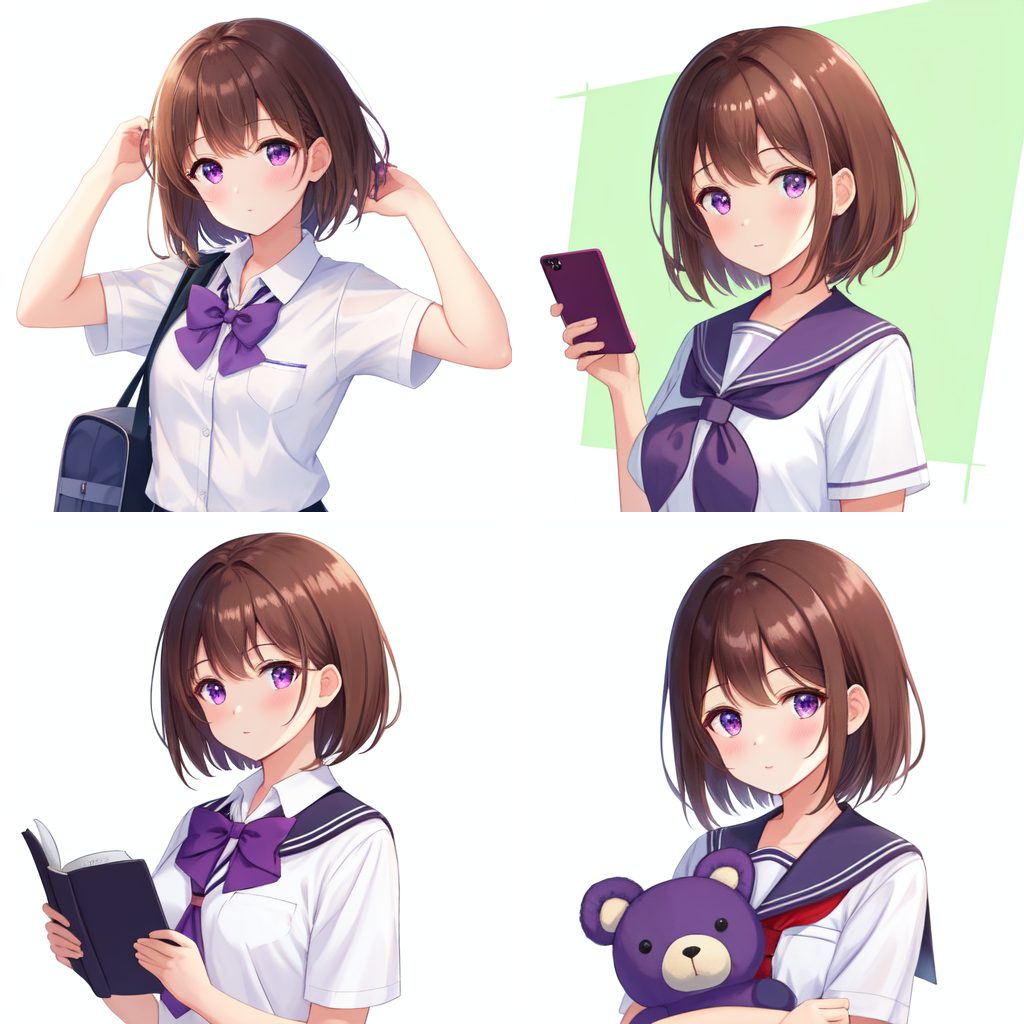
服装
細かな調整は一旦置いておいて、大まかに設定するのがおすすめ。
- doctor(医者)/teacher(先生)
- maid(メイド)
- school uniform(制服)/sailor uniform(セーラー服)
- apron(エプロン)/swimsuit(水着)
- complex clothes(複雑なデザイン)
職業を指定するとそれに合わせた衣装を選択してくれることが多いです。
架空の職業でもある程度あわせてくれます。
- hero(ヒーロー)/heroine(ヒロイン)
- goddess(女神)
- doctor(医者)
- teacher(先生)
- maid(メイド)/house keeper(家政婦)
- musician(音楽家)
- painter(画家)/illustrator(絵師)
- engineer(エンジニア)
- actor(俳優)/actress(女優)
- photographer(カメラマン)
- designer(デザイナー)
- newscaster(アナウンサー)
- pilot(パイロット)
- athlete(運動選手)


背景
有名な地名や観光スポットを入れたり、単色背景にしたり色々設定できます。
- white background(白背景)
- nature(自然)/moutain(山)/river(川)
- in the train(電車の中)
- kyoto(京都)

塗りのスタイル
採用するモデルから見直すべき感じはしますが、ちょっとした違いを出すだけならプロンプトからでも行うことができます。
- anime style(アニメ風)
- watercolor style(水彩風)
- thick coating painting(厚塗り風)
水彩風は水で色を伸ばした感じに、厚塗り風は色を上から塗り重ねた感じになります。アニメ風は影の境界が比較的はっきりした感じになる程度の差です。

フィルタ
レトロなどのワードは画質の低下を招く可能性が高いので、画像編集ソフトなどで色味調整系のフィルタ適用をするのが良いです。後から編集しづらいのは光の当て方なので、とりあえず逆光だけ抑えておけば良いと思います。
- backlighting(逆光)

逆光は光源がキャラクターの背後にあるため髪と顔全体が暗くなりやすい反面、光の演出ができるメリットがあります。一枚絵として作品を仕上げる場合は効果的ですが、キャラクターの設定資料には向かないのでご利用は計画的に。



